2017.5 OPEL VIVARO B audio
[x] Cancel search: audioPage 36 of 143

36IntroductionModes de fonctionnementRadio
Pour utiliser la radio : Selon l'Infotain‐ ment System, appuyer sur RADIO,
RADIO/CD ou AUDIO/SOURCE .NAVI 50 IntelliLink :
Pour accéder au menu radio à tout
moment, effleurer 7 suivi par è/
ñ Radio .NAVI 80 IntelliLink :
Pour accéder au menu Radio depuis
de la page d'accueil, effleurer MENU
puis Multimédia , suivi par Radio.
Description détaillée des fonctions de
la radio 3 51.
Lecteurs audio
Pour basculer la source audio sur CD,
USB , AUX , Bluetooth ou iPod (le cas
échéant) : selon l'Infotainment
System, effleurer MEDIA,
RADIO/CD ou AUDIO/SOURCE .
NAVI 50 IntelliLink : Pour accéder au
menu des appareils auxiliaires
connectés ( USB, iPod , BT
(Bluetooth) ou AUX) à tout moment,
effleurer 7, puis sur t/ü Média .
Effleurer S dans le coin supérieur
gauche et sélectionner la source
auxiliaire.
Pour l'application AhaⓇ (disponible
selon la version), se reporter à
« Fonctions supplémentaires (NAVI
50 IntelliLink) » ci-après.
NAVI 80 IntelliLink : Pour accéder au
menu des appareils auxiliaires (p. ex.
CD audio, USB, carte SD, entrée
AUX, Bluetooth) depuis la page
Accueil, effleurer MENU, puis sur
Multimédia suivi de Média. Sélection‐
ner la source auxiliaire dans la liste
d'affichage.R15 BT USB, R16 BT USB
Descriptions détaillées des fonctions :
● de l'entrée AUX 3 66
● de la prise USB 3 68
● musique Bluetooth 3 72CD16 BT USB, CD18 BT USB
Descriptions détaillées des fonctions :
● du lecteur CD 3 62
● de l'entrée AUX 3 66
● de la prise USB 3 68
● musique Bluetooth 3 72NAVI 50 IntelliLink
Descriptions détaillées des fonctions :
● de l'entrée AUX 3 66
● fonctions du port USB (y compris
iPod) 3 68
● musique Bluetooth 3 72NAVI 80 IntelliLink
Descriptions détaillées des fonctions :
● fonctions CD (Type B et C uniquement) 3 62
● de l'entrée AUX 3 66
● de la prise USB 3 68
● musique Bluetooth 3 72
Navigation, Carte (NAVI 50
IntelliLink, NAVI 80 IntelliLink)
Description détaillée du système de
navigation 3 81, Explorer carte
3 105.
Téléphone
Utiliser les options d'affichage dans
les menus suivants pour connecter
des téléphones mobiles, effectuer
des appels avec le téléphone, créer des listes de contacts et procéder àdifférents réglages.
Page 41 of 143
![OPEL VIVARO B 2017.5 Manuel multimédia (in French) Introduction41Les réglages suivants peuvent être
mis à jour :
● Passer l'écran de vision de la caméra arrière en Arrêt/Marche .
● Couleurs
Effleurer ]/< pour régler le
niveau.
● L OPEL VIVARO B 2017.5 Manuel multimédia (in French) Introduction41Les réglages suivants peuvent être
mis à jour :
● Passer l'écran de vision de la caméra arrière en Arrêt/Marche .
● Couleurs
Effleurer ]/< pour régler le
niveau.
● L](/manual-img/37/24265/w960_24265-40.png)
Introduction41Les réglages suivants peuvent être
mis à jour :
● Passer l'écran de vision de la caméra arrière en Arrêt/Marche .
● Couleurs
Effleurer ]/< pour régler le
niveau.
● Luminosité
Effleurer ]/< pour régler le
niveau.
● Contraste
Effleurer ]/< pour régler le
niveau.
Pour obtenir des informations supplé‐
mentaires, se reporter à la section
« Caméra arrière » dans le Manuel
d'utilisation du véhicule.Application Aha Ⓡ
L'appli AhaⓇ vous permet d'organi‐
ser le contenu Internet d'un smart‐
phone (podcasts, livres audio, radio
sur Internet, sites de réseaux
sociaux, etc.) et d'accéder aux favoris de manière instantanée. L'application
AhaⓇ peut également être utilisée
pendant la navigation pour suggérer
notamment des hôtels et restaurantsdans les environs ou donner des
informations relatives aux conditions
météo et à la position GPS actuelle.
L'application AhaⓇ doit tout d'abord
être téléchargée sur le smartphone. Lancer l'application sur votre smart‐
phone pour créer un compte d'utilisa‐
teur, ce qui permettra alors son utili‐
sation via l'Infotainment System.
Pour connecter l'application AhaⓇ
via l'Infotainment System, une conne‐
xion Bluetooth doit être configurée
entre le smartphone et l'Infotainment
System, c'est-à-dire que l'appareil
doit être apparié avec le véhicule
avant son utilisation. Se reporter à
« Connexion Bluetooth » dans la
section « Téléphone » 3 124 pour de
plus amples informations.
Remarque
Les services de partage des
données et de localisation doivent être activés sur le smartphone pourutiliser l'application AhaⓇ. Pendant
l'utilisation, le transfert de données
peut générer des coûts supplémen‐
taires non inclus dans le contrat
avec votre fournisseur d'accès.Lorsqu'une connexion Bluetooth est
active, l'application AhaⓇ est acces‐
sible via l'Infotainment System. À
page d'accueil, effleurer üMédia .
Effleurer S dans le coin supérieur
gauche pour afficher la liste des sour‐
ces auxiliaires, puis sélectionner aha.
Les menus suivants sont affichés : ● Lecteur
● Liste
● Préréglages
● Proche
Pour accéder à vos favoris AhaⓇ,
sélectionner Préréglages.
Lors de l'utilisation du système de
navigation 3 81, pour trouver un
point d'intérêt (PI) proche avec
AhaⓇ, effleurer Proche, puis sélec‐
tionner un groupe (par ex. hôtel,
restaurant). Une liste de points d'in‐
térêt (PI) dans les environs s'affiche.
Effleurer alors le PI souhaité. Pour le
définir comme destination ou point de
passage, effleurer y.
Selon le type de PI, les coordonnées
et d'autres informations peuvent s'af‐
ficher. Lorsque des numéros de télé‐
phone sont fournis pour les points
Page 43 of 143

Introduction43Paramètres de tonalité
R15 BT USB, R16 BT USB,
CD16 BT USB, CD18 BT USB -
Réglages de la tonalité
Dans le menu des réglages audio, il
est possible de configurer les
caractéristiques de tonalité.
Appuyer sur SETUP pour accéder au
menu des réglages.
Sélectionner Réglages audio puis
Son et faire tourner OK jusqu'à ce que
le réglage désiré soit sélectionné
parmi :
● BASS (basses)
● TREBLE (aigus)
● FADER (balance avant / arrière)
● BALANCE (balance gauche / droite)
L'affichage indique le type de réglage suivi de la valeur de réglage.
Régler la valeur souhaitée en tour‐
nant OK et enfoncer le bouton pour
confirmer la sélection.
Pour quitter le menu des réglages
audio, appuyer sur /.Remarque
S'il n'y a pas d'activité, le système
quittera le menu des réglages audio
automatiquement.
Réglage des basses et des aigus
Sélectionnez Graves ou Aigus .
Régler la valeur souhaitée en tour‐
nant OK et enfoncer le bouton pour
confirmer le réglage.
Selon la version, BASS BOOST est
également disponible.
Régler la distribution de volume entre la droite et la gauche
Sélectionner Balance.
Régler la valeur souhaitée en tour‐ nant OK et enfoncer le bouton pour
confirmer le réglage.
Régler la distribution de volume entre
l'avant et l'arrière
Disponible selon la version. Sélec‐
tionner Fader.
Régler la valeur souhaitée en tour‐
nant OK et enfoncer le bouton pour
confirmer le réglage.NAVI 50 IntelliLink - Paramètres
de tonalité
Pour accéder au menu des réglages
à tout moment, effleurer 7 suivi par
ÿ Réglage(s) .
Les sous-menus de réglages
suivants sont affichés à la base de l'écran :
● Audio
Voir « Réglages audio » ci-
dessous.
● Affichage
Se reporter à (NAVI 50 IntelliLink)
« Réglages du système »
3 45.
● Bluetooth
Se reporter à (NAVI 50 IntelliLink) « Réglages du système »
3 45.
● Système
Se reporter à (NAVI 50 IntelliLink) « Réglages du système »
3 45.
Page 44 of 143
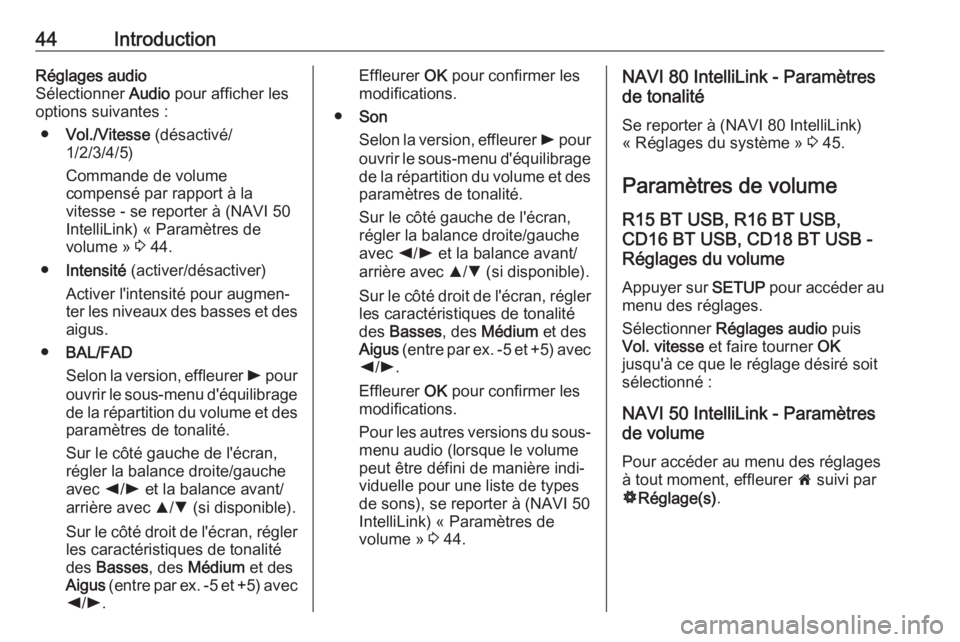
44IntroductionRéglages audio
Sélectionner Audio pour afficher les
options suivantes :
● Vol./Vitesse (désactivé/
1/2/3/4/5)
Commande de volume
compensé par rapport à la
vitesse - se reporter à (NAVI 50
IntelliLink) « Paramètres de
volume » 3 44.
● Intensité (activer/désactiver)
Activer l'intensité pour augmen‐
ter les niveaux des basses et des aigus.
● BAL/FAD
Selon la version, effleurer l pour
ouvrir le sous-menu d'équilibrage de la répartition du volume et des
paramètres de tonalité.
Sur le côté gauche de l'écran,
régler la balance droite/gauche
avec k/l et la balance avant/
arrière avec R/S (si disponible).
Sur le côté droit de l'écran, régler
les caractéristiques de tonalité
des Basses , des Médium et des
Aigus (entre par ex. -5 et +5) avec
k /l .Effleurer OK pour confirmer les
modifications.
● Son
Selon la version, effleurer l pour
ouvrir le sous-menu d'équilibrage de la répartition du volume et des
paramètres de tonalité.
Sur le côté gauche de l'écran,
régler la balance droite/gauche
avec k/l et la balance avant/
arrière avec R/S (si disponible).
Sur le côté droit de l'écran, régler
les caractéristiques de tonalité
des Basses , des Médium et des
Aigus (entre par ex. -5 et +5) avec
k /l .
Effleurer OK pour confirmer les
modifications.
Pour les autres versions du sous-
menu audio (lorsque le volume peut être défini de manière indi‐
viduelle pour une liste de types
de sons), se reporter à (NAVI 50
IntelliLink) « Paramètres de
volume » 3 44.NAVI 80 IntelliLink - Paramètres
de tonalité
Se reporter à (NAVI 80 IntelliLink)
« Réglages du système » 3 45.
Paramètres de volume R15 BT USB, R16 BT USB,
CD16 BT USB, CD18 BT USB -
Réglages du volume
Appuyer sur SETUP pour accéder au
menu des réglages.
Sélectionner Réglages audio puis
Vol. vitesse et faire tourner OK
jusqu'à ce que le réglage désiré soit
sélectionné :
NAVI 50 IntelliLink - Paramètres
de volume
Pour accéder au menu des réglages
à tout moment, effleurer 7 suivi par
ÿ Réglage(s) .
Page 45 of 143

Introduction45Les sous-menus des réglages
suivants sont affichés :
● Audio
Voir « Réglages audio » ci-
dessous.
● Affichage
Se reporter à (NAVI 50 IntelliLink)
« Réglages du système »
3 45.
● Bluetooth
Se reporter à (NAVI 50 IntelliLink)
« Réglages du système »
3 45.
● Système
Se reporter à (NAVI 50 IntelliLink) « Réglages du système »
3 45.Réglages audio
Sélectionner Audio pour afficher les
options suivantes :
● Vol./Vitesse (désactivé/
1/2/3/4/5)
Le volume augmente en même temps que la vitesse du véhicule
afin de compenser le bruit du
vent et de la route.Le volume compensé par rapport
à la vitesse peut être désactivé
ou le degré d'adaptation du
volume peut être réglé.
● Intensité (activer/désactiver)
Activer l'intensité pour augmen‐
ter les niveaux des basses et des aigus.
● BAL/FAD
Se reporter à (NAVI 50 IntelliLink)
« Paramètres de tonalité » 3 43.
● Son
Effleurer l pour ouvrir le sous-
menu des préférences audio.
Selon la version, le volume des
différents types audio peut être
réglé de manière indépendante,
par ex. le son, les annonces de
circulation (TA), les instructions
de navigation, le système de télé‐ phone à mains libres et les
niveaux de sonnerie. Effleurer ]/
< pour régler le volume de
chaque type de son.
Le cas échéant, effleurer
Réinitialiser aux valeurs par
défaut pour rétablir les réglages
d'usine de tous les volumes.Pour les autres versions du sous-
menu des sons, se reporter à
(NAVI 50 IntelliLink) « Paramè‐
tres de tonalité » 3 43.
NAVI 80 IntelliLink - Paramètres
de volume
Se reporter à (NAVI 80 IntelliLink)
« Réglages du système » 3 45.
Réglages du système R15 BT USB, R16 BT USB,
CD16 BT USB, CD18 BT USB -
Réglages du système
Appuyer sur SETUP et accéder au
menu des réglages en tournant et en appuyant sur OK.
Quand des réglages ont été effectués
sur le système, appuyer sur SETUP
pour quitter le menu et sauvegarder
les modifications. Le système peut
aussi sauvegarder les modifications
et quitter automatiquement le menu après quelques temps.
Page 46 of 143

46IntroductionRéglage de l'horloge
Pour régler l'horloge du système et le format d'affichage de l'heure, sélec‐
tionner Horloge . Sélectionner le
réglage requis en faisant tourner et en appuyant sur OK.Changer la langue du système
Changer la langue de l'affichage en
accédant au menu Langue. Sélec‐
tionner une langue dans la liste en
tournant et en appuyant sur OK.Restaurer les réglages par défaut du
système
Pour restaurer les réglages du
système à leur valeur par défaut,
sélectionner Réglages par défaut en
tournant et en appuyant sur OK.
Confirmer la modification en
appuyant à nouveau sur OK quand le
système le demande.
NAVI 50 IntelliLink - Réglages du
système
Pour accéder au menu des réglages
à tout moment, effleurer 7 suivi par
ÿ Réglage(s) .
Les sous-menus de réglages
suivants sont affichés à la base de
l'écran :
● Audio :
Se reporter à (NAVI 50 IntelliLink)
« Paramètres de tonalité » 3 43
et « Paramètres de volume »
3 44.
● Affichage : Voir ci-dessous.
● Bluetooth : Voir ci-dessous.
● Système : Voir ci-dessous.Affichage
Sélectionner Affichage pour afficher
les options suivantes :
● Luminosité (basse/moyenne/
élevée)
● Mode de carte (auto/jour/nuit)●Auto : Les modes jour et nuit
sont modifiés automatique‐
ment.
● Jour : L'écran de la carte est
toujours affiché avec des
couleurs vives.
● Nuit : L'écran de la carte est
toujours affiché avec des
couleurs sombres.
● Arrière-plan (Sombre/Clair)
Disponible selon la version.
Passer à un mode d'affichage
sombre ou clair (disponible selon
le véhicule).Bluetooth
Sélectionner Bluetooth pour afficher
les options suivantes :
● Afficher la liste des appareils
Bluetooth
● Rechercher un appareil
Bluetooth
● Autorisation de périphérique
Page 47 of 143

Introduction47●Modifier le mot de passe (pour
l'appariement des dispositifs
Bluetooth avec l'Infotainment
System)
● Smartphone
Disponible selon la version.
Pour obtenir de l'aide sur l'activa‐ tion et le fonctionnement des
commandes vocales, se reporter
à « Reconnaissance vocale »
3 115.
Pour obtenir davantage d'informa‐ tions sur les réglages Bluetooth, se
reporter à (NAVI 50 IntelliLink)
« Musique Bluetooth » 3 72 et
« Connexion Bluetooth » dans la
section « Téléphone » 3 124.Système
Sélectionner Système pour afficher
les options suivantes :
● Langue
Modifier la langue d'affichage et
la langue des instructions voca‐
les du Système de navigation.
Appuyer sur OK pour confirmer la
sélection.● Horloge/unités
Les réglages suivants peuvent
être modifiés :
● Format de l'heure (12 h/24 h)
● Unités/Unités de navigation
(km/mi)
● Réglage de l'heure
Appuyer sur l pour ouvrir le
sous-menu Mise à l'heure
comportant les options
suivantes :
Auto /Manuel
Si le réglage automatique de
l'heure est sélectionné,
l'heure est réglée automati‐
quement par le GPS.
Si le réglage manuel de
l'heure est sélectionné, ajus‐
ter le cas échéant.
Remarque
Les cartes de navigation du pays
actuel doivent être installées sur le
système pour s'assurer que l'heure
locale est correcte.● Réglages d'usine
Les réglages suivants peuvent être réinitialisés aux réglages
d'usine par défaut :
● Tous
● Téléphone
● Navigation
● Audio-Média-Radio-
Système
● Navigation (activer/désactiver)
● Version du système (affiche le
numéro de version du logiciel de
l'Infotainment System)
Après l'ajustement des réglages du système, effleurer 7 (et sélectionner
un autre menu sur l'écran) pour quit‐
ter le menu des réglages et sauve‐
garder les modifications. Le système
peut aussi sauvegarder les modifica‐
tions et quitter automatiquement le
menu après quelques temps.
Page 51 of 143

Radio51RadioFonctionnement........................... 51
Recherche de stations .................53
Listes d’enregistrement
automatique ................................. 56
Radio Data System (RDS) ...........57
Digital Audio Broadcasting ..........59Fonctionnement
Réception radio La réception radio peut entraîner dessifflements, des bruits, des distor‐
sions acoustiques ou une absence de
réception dus à :
● des variations de distance par rapport à l'émetteur
● une réception multivoie par réflexions
● des effets d'écran
R15 BT USB, R16 BT USB,
CD16 BT USB, CD18 BT USB -
Commandes
Les boutons de commande de la
radio les plus importants sont :
● RADIO : Activer la radio, changer
de gamme d'ondes
● 2 3 : Recherche de station
● OK : Changer de station de radio
● Touches de station 1...6 : Boutons de présélection●SETUP : Réglages du système,
enregistrement automatique de
stations
● TEXT : Affichage des informa‐
tions textuelles radio
Activer la radio
Appuyer sur RADIO pour basculer la
source audio en mode radio.
La station reçue est la dernière
station écoutée.
Choisir la gamme d'ondes
Appuyer plusieurs fois sur RADIO
pour basculer entre les gammes d'on‐ des disponibles (par ex. FM1, FM2,AM).
La station reçue est la dernière
station écoutée dans cette bande de
fréquence.
NAVI 50 IntelliLink - Commandes
Utiliser l'écran tactile pour faire fonc‐
tionner la radio.